CAD如何等分一条直线或曲线?如何沿曲线排列图形?
返回CAD如何等分一条直线或曲线?如何沿曲线排列图形?
CAD有定距等分(measure)以及定数等分(Divide)功能,能按间距或数量等分直线或者曲线,默认使用“点(point)”对象,也可以用图块来等分,让图块按照设置规则地排列在曲线上。
定距等分(measure)以及定数等分(Divide)功能的用法非常简单,使用方法通常有下面两种:
一、利用等分功能在曲线上排布图形
定数等分和定距等分只支持点和图块,若要排布图形,就要先将排列的图形定义为块,定义块的时候要注意插入点,因为插入点就是在曲线上排列时候的定位点,此外,图块还要取个好记的名字,为了之后要输入图块名。
图块定义好后,调用定距等分和定数等分命令,选择曲线,输入选项B,确认使用图块来等分,然后输入刚定义好的图块名,输入块名之后会提示:
将块与对象对齐?[是(Y)/否(N)] <是>: 输入 y或 n ,或按回车键。
如果输入y,块就会围绕它的插入点来进行旋转,它的水平线会和测量对象对齐且相切。 如果输入n,块不旋转。
然后可以根据系统提示输入间距或份数,就排布完成了,如下图所示。
对齐效果:
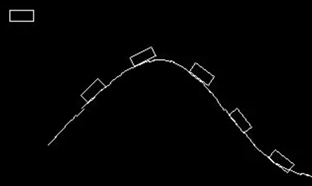
不对齐效果:
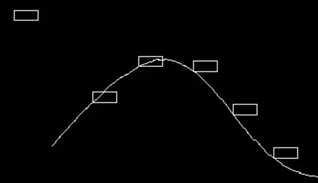
二、利用等分点辅助绘图。
这种情况能直接用“点”等分线段,操作也非常简单。在执行定数等分和定距等分后,按照系统提示选择要进行等分的线,接着输入份数或间距就能完成等分了。
因为使用这种方法等分完后的点对象在线上,看不见,若要使这些点看得到,就要在菜单选择:格式、点样式,或输入DDPTYPE命令,设置能看得到的样式,如图所示。
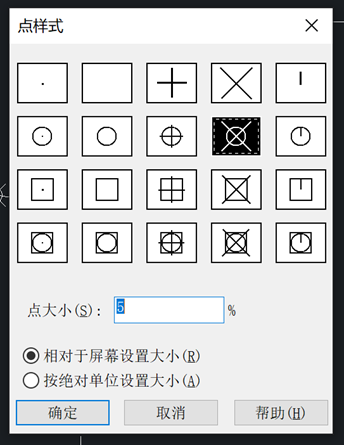
注意:点大小能设置两种形式,一个是相对于屏幕设置大小的百分比,一种是按绝对单位设置大小。点显示后的效果如图所示。
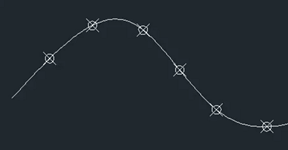
要是等分后,想利用捕捉这些点来绘制其他图形,就必须将捕捉会话框中的“节点”打开,不然是捕捉不到的
推荐阅读:40001百老汇峰会
推荐阅读:40001百老汇CAD



























